Иако су иОС уређаји познати по својој робусности и перформансама, нису имуни на оштећења. Већ смо писали о решењима за покварено дугме за напајање код Андроид телефона. Међутим, у случају иОС уређаја, проблем може бити сложенији, с обзиром на то да дугме за напајање на иПхоне-у има и додатне функције. Ако се нађете у ситуацији да вам је дугме за напајање на иПхоне-у неисправно, имате два избора: или га одмах поправите, или пронађете привремено решење које ће вам омогућити да га користите свакодневно.
Како укључити уређај
Уколико је ваш иОС уређај искључен, а дугме за напајање не ради, мораћете да га поново укључите. За разлику од Андроид уређаја, на иОС-у није могуће променити функцију тастера за напајање на тастере за јачину звука. Међутим, ваш иОС уређај ће се аутоматски укључити након неколико минута пуњења ако га укључите у пуњач.
Асистивни додир
Функција Асистивни додир (Assistive Touch) је намењена управо ситуацијама када дугме за напајање није у функцији или је недоступно. Ова функција представља виртуелни тастер који вам омогућава да обављате све радње које бисте радили помоћу физичког дугмета за напајање. Ту спадају закључавање и откључавање екрана, гашење уређаја и прављење снимака екрана. Осим тога, може послужити и као замена за тастере за јачину звука.
Да бисте активирали Асистивни додир:
Идите на Подешавања > Опште > Приступачност > Асистивни додир
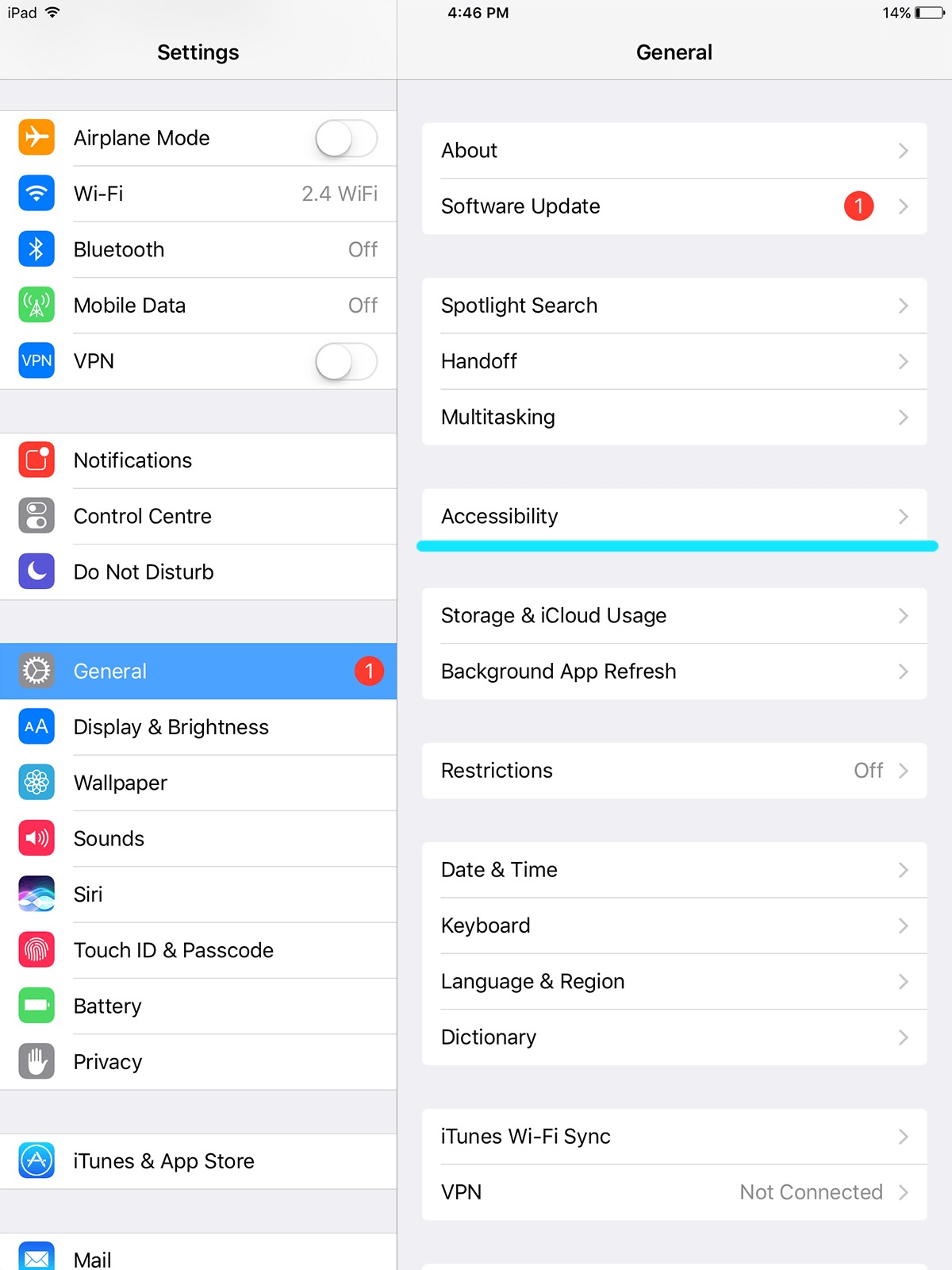
Кликните на дугме поред Асистивни додир да бисте га укључили. Када је функција укључена, на екрану ће се појавити мали сиви квадрат са белим кругом. Ову икону можете преместити на било који део екрана који вам највише одговара.
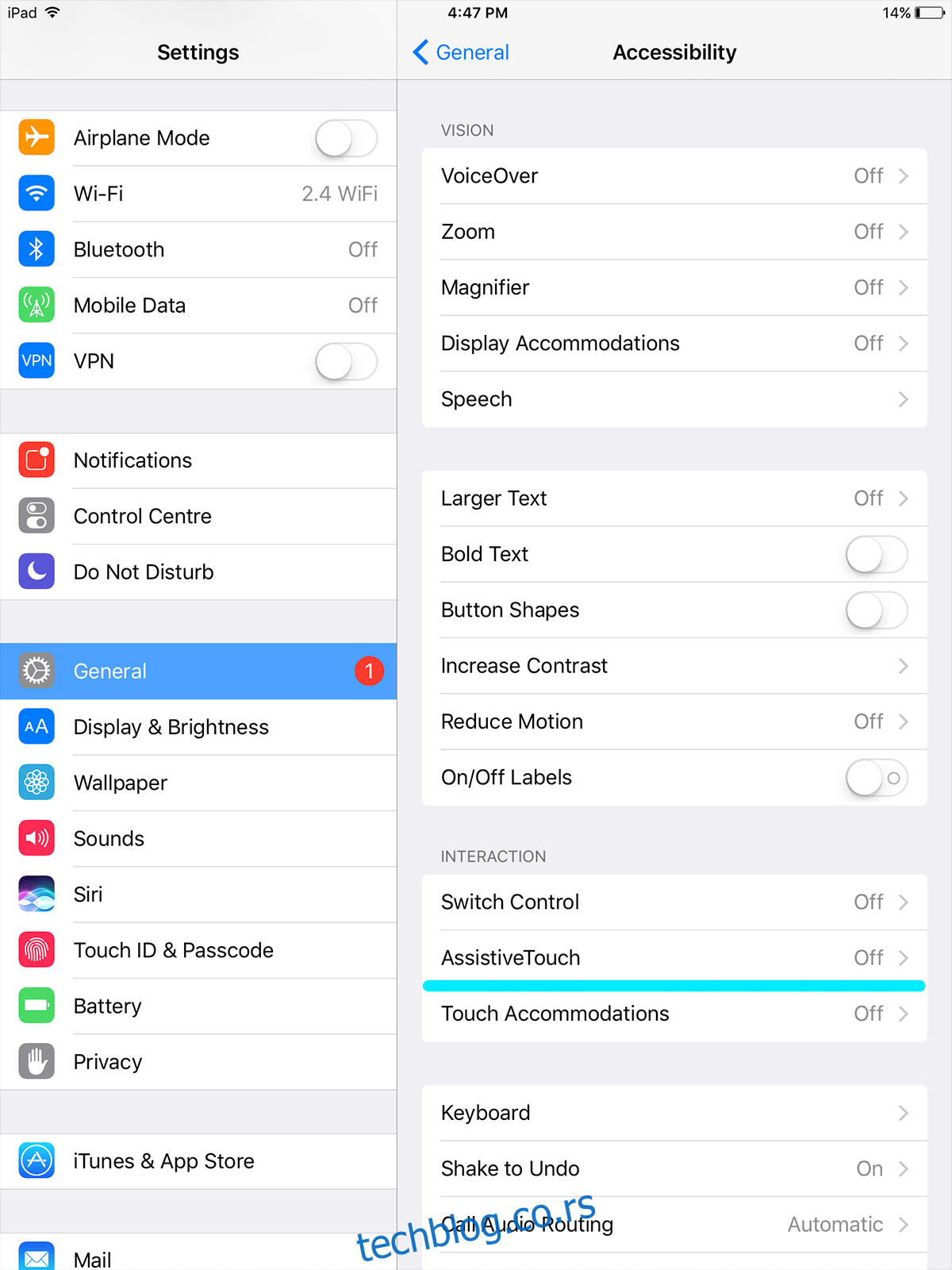
У овом менију можете прилагодити опције које ће се приказивати. Такође можете сачувати прилагођене покрете који ће покретати одређене апликације или радње, на пример, можете нацртати круг на екрану да бисте покренули мени за искључивање уређаја.
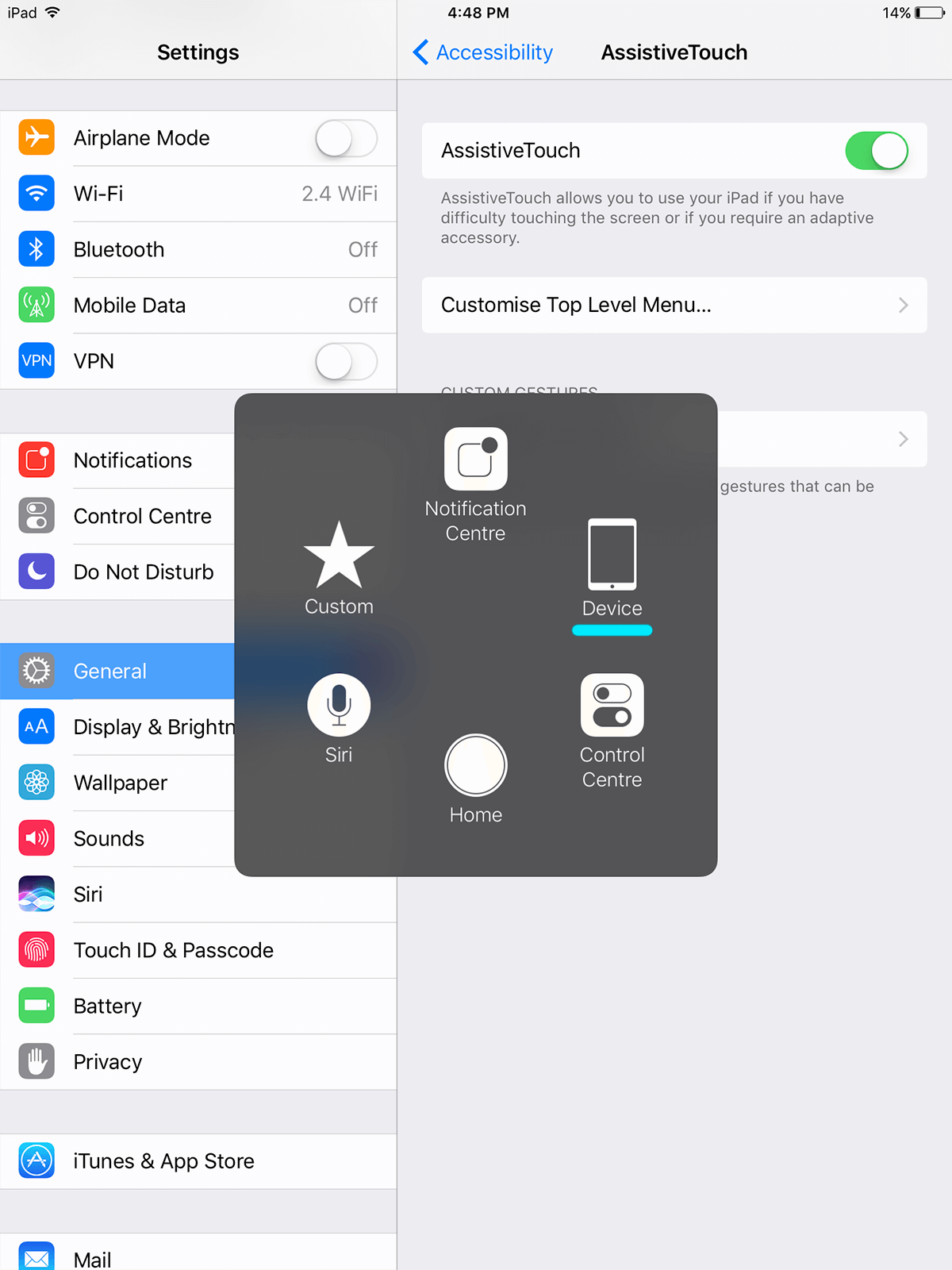
Закључавање и откључавање екрана
Када конфигуришете Асистивни додир, додирните икону која лебди на екрану да бисте отворили мени.
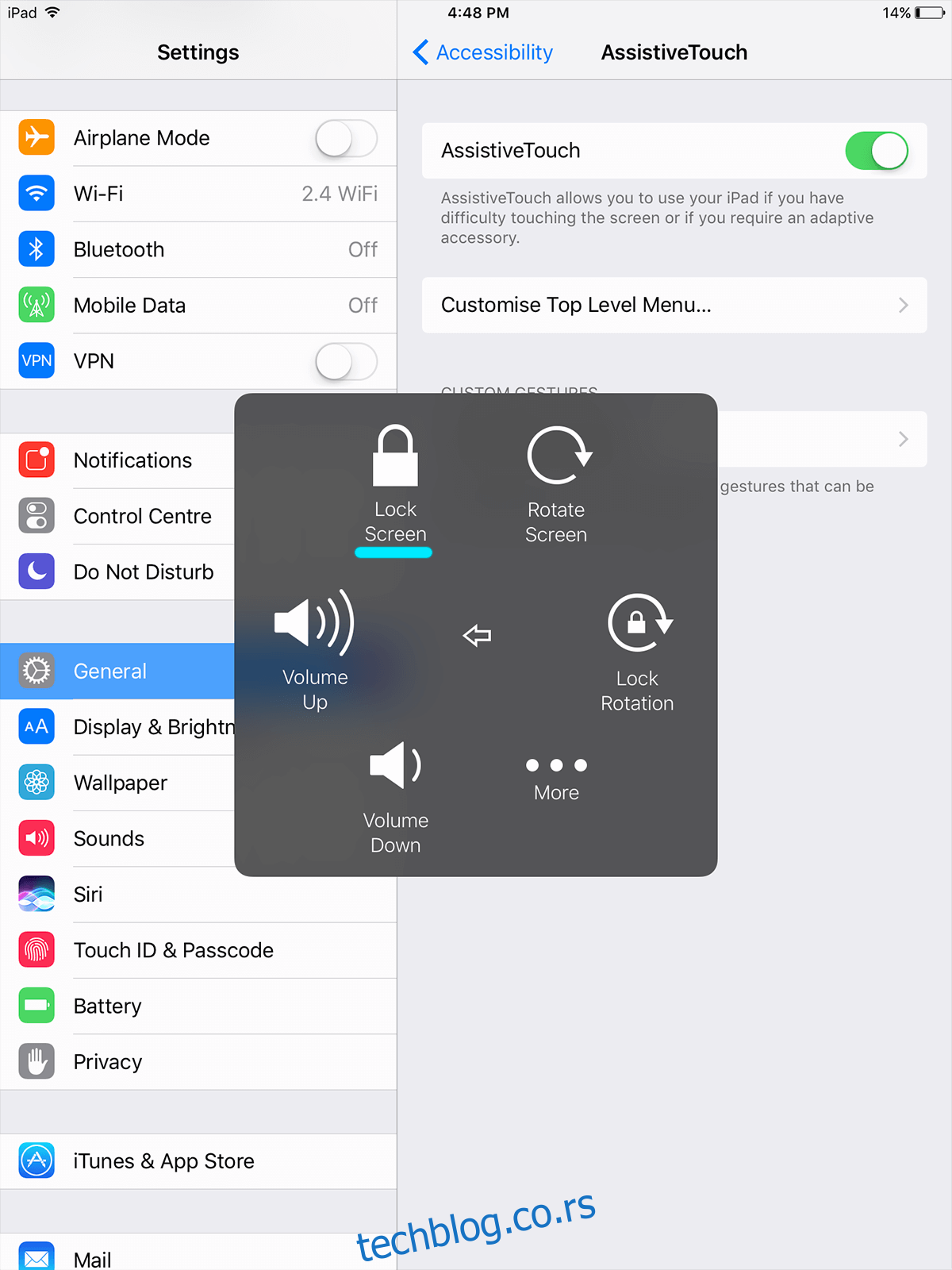
У менију одаберите опцију „Уређај“, а затим кликните на „Закључани екран“ да бисте закључали уређај. Да бисте откључали екран, поново додирните икону Асистивни додир.
Прављење снимака екрана
Да бисте направили снимак екрана, додирните икону Асистивни додир, затим одаберите „Уређај“, „Више“, а онда „Снимак екрана“.
Ова функција вам омогућава да задржите функционалност свог иОС уређаја упркос томе што је дугме за напајање неисправно. Ипак, препоручујемо да у најкраћем року поправите неисправно дугме.
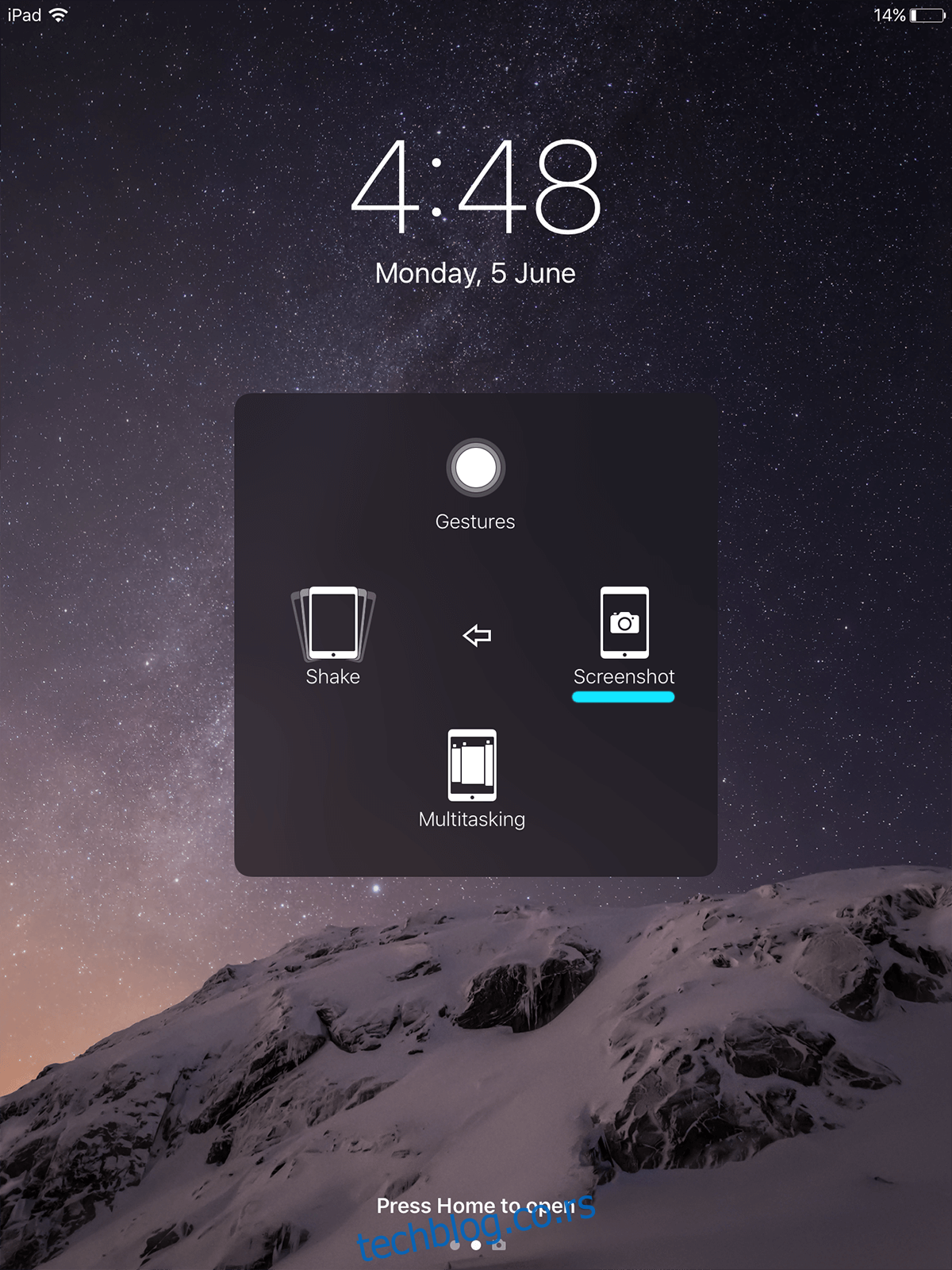
Иако није могуће променити функције тастера на иПхоне-у, осим ако не извршите „јаилбреак“, Асистивни додир представља одличну алтернативу. Ова функција је већ дуго популарна код старијих модела иПхоне-а са неисправним дугметом „Хоме“. Ово је прилично добро решење за коришћење вашег иПхоне-а са поквареним дугметом за напајање.